Cómo deshabilitar la tecla Windows en la computadora Windows 10 de forma permanente / temporal
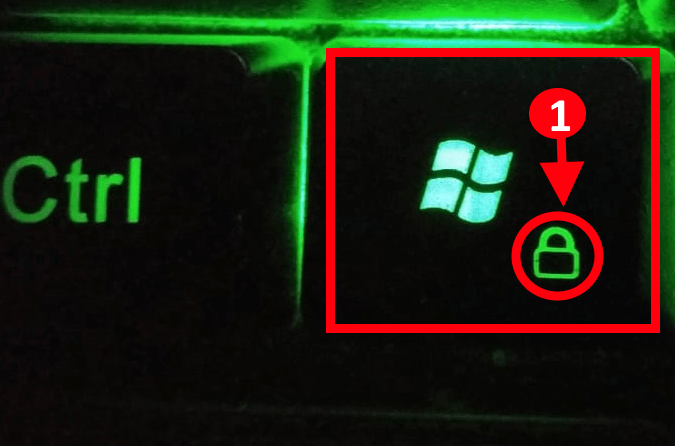
- 2728
- 399
- Berta Solano
Windows Key es una tecla de función múltiple que facilita el uso de muchas funciones. Comenzar desde el acceso al menú Inicio sin usar el mouse para iniciar varias funciones de Windows, configuraciones, utilidades se pueden hacer con la ayuda de Windows Key.
Pero, cuando estás jugando, la tecla de Windows puede ser muy problemática. En este artículo, discutiremos varias formas de deshabilitar la tecla Windows en su teclado.
Tabla de contenido
- Método 1: Deshabilite la clave de Windows del editor de registro-
- Método 2: use autohotkey-
- Método-3 Deshabilitar la tecla Windows desde su teclado-
- Método- 4 Otro método para deshabilitar la tecla Windows usando el editor de registro-
- Método- 5 Use el editor de políticas de grupo-
Método 1: Deshabilite la clave de Windows del editor de registro-
1. Sólo tipo "regedit"En el cuadro de búsqueda.
2. Ahora, en el resultado de la búsqueda, debe hacer clic en "Editor de registro".
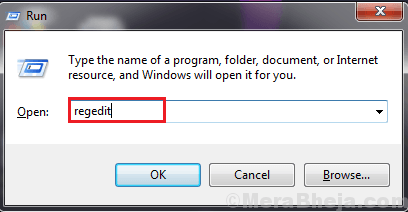
2. Una vez que hayas abierto el Editor de registro Ventana, haga clic en "Archivo"Y luego haga clic en"Exportar".
Luego, guarde el registro exportado a una ubicación favorable en su unidad.
En caso de que si algo sale mal, puede fusionarlo en su directorio de registro original.
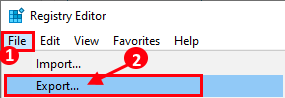
3. Ahora, en el Editor de registro Ventana, navegue a esta ubicación-
Computer \ Hkey_local_machine \ System \ CurrentControlset \ Control \ Teclado Diseño
Ahora, botón derecho del ratón en el espacio del lado derecho y haga clic en "Nuevo"Y luego en"Valor binario".
Cambie el nombre del valor binario como "Mapa de escáner".
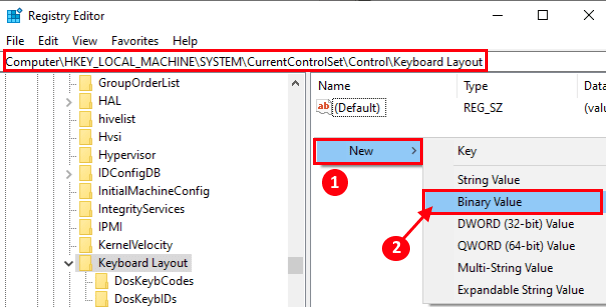
4. Haga doble clic en "Mapa de escáner".
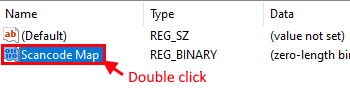
5. Ahora, bajo el "Datos de valor"Sección, escriba estos valores" 0000000000000000000300000000005BE000005CE00000000000 "y haga clic en"DE ACUERDO".
[NOTA- No podrá copiar y pegar esto en la pestaña de datos de valor. Entonces, tendrás que a mano Ingrese estos valores. Después de ingresar los valores, verifique el orden del valor con la siguiente captura de pantalla. Cualquier tipo de error durante la entrada puede conducir al error del sistema fatal.]
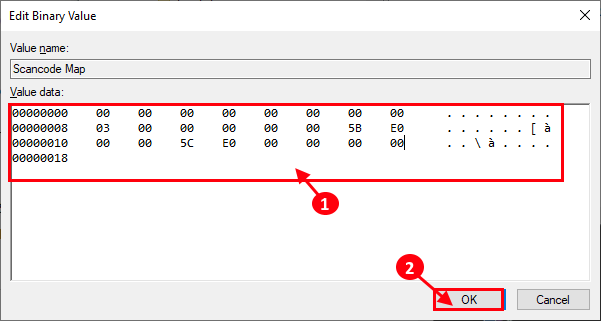
Ahora, cierre Editor de registro.
Después de reiniciar, el botón de Windows debe deshabilitarse en su computadora.
Si desea usar el botón de Windows nuevamente, solo "Mapa de escáner" desde el Editor de registro.
Método 2: use autohotkey-
Autohotkey es una aplicación de secuencias de comandos que se puede utilizar para crear atajos de teclado personalizados, deshabilitando cualquier tecla en el teclado.
1. Descargue la aplicación autohotkey en su computadora.
2. Ahora, haga doble clic en "Autohotkey_1.1.32.00_setup"Aplicación para instalar el autohotkey en su computadora.
3. Ahora, en la página de instalación, haga clic en "extraer a"Para elegir dónde extraer los archivos o simplemente puede hacer clic en"Instalacion rapida"Para instalar Autohotkey en una ubicación predeterminada.
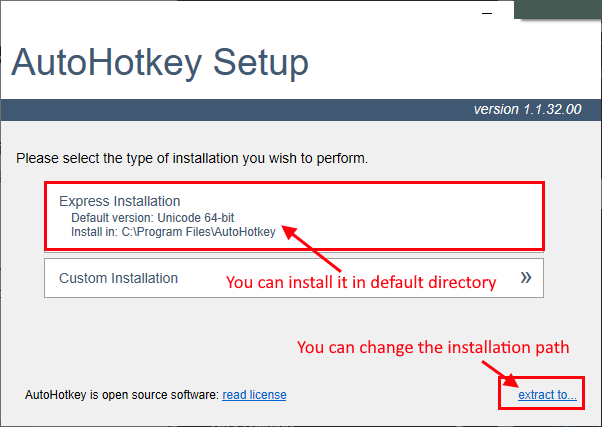
4. Haga clic en "Salida"Salir de la instalación.
5.Ahora, en el escritorio, botón derecho del ratón en cualquier espacio vacío y haga clic en "Nuevo"Y luego haga clic en"Script de autohotkey".
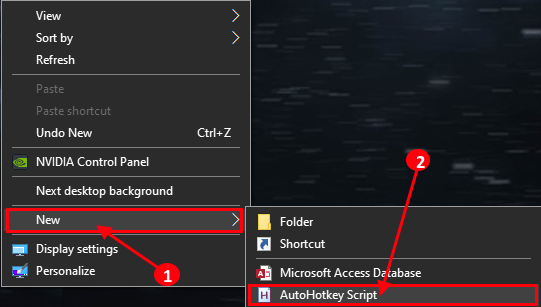
6. Ahora de nuevo botón derecho del ratón en "Nuevo script de autohotkey"Y haga clic en"Editar script".
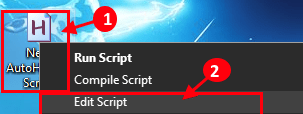
7. Ahora, copiar y pegar estas dos líneas en el guión.
~ Lwin up :: return ~ rwin up :: regreso
Prensa Ctrl+S Para guardar el script.
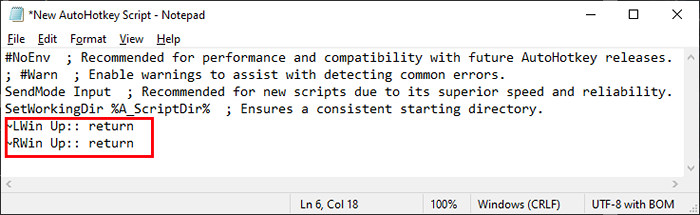
Cierra el Bloc.
8. Ahora sólo haga doble clic sobre el "Nuevo script de autohotkey"Y se ejecutará en su computadora.
Reiniciar tu computadora. Después de reiniciar, verifique si la tecla Windows está deshabilitada o no.
[IMPORTANTE- Recuerde, algunos juegos (multijugador en línea) pueden detectar este script de fondo como un script de trampa. Debe verificar si el script de autohotkey está cotizado en blanco en el sitio del desarrollador. ]
Método-3 Deshabilitar la tecla Windows desde su teclado-
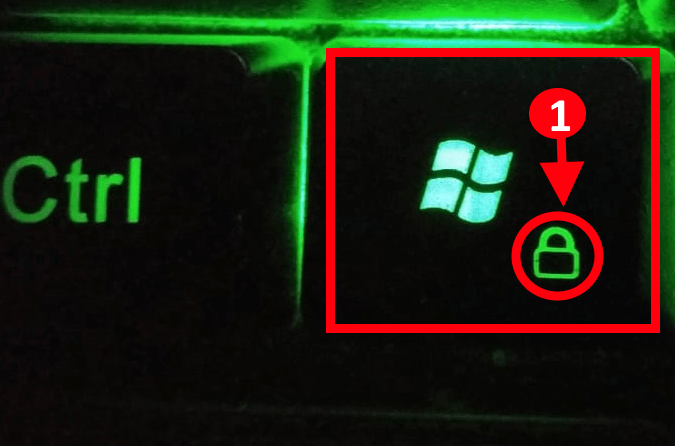
Si está utilizando un teclado de juego, puede deshabilitar fácilmente la tecla Windows. Simplemente acceda a la configuración del teclado en su computadora, y podrá ingresar "Modo de juego". Esto bloqueará temporalmente la tecla Windows en su computadora hasta que esté en el modo de juego.
En muchos teclados de juego, hay configuraciones individuales para deshabilitar la tecla Windows. Puede encontrar el software particular de su teclado (donde puede deshabilitar la tecla Windows) en el sitio web de su fabricación.
Método- 4 Otro método para deshabilitar la tecla Windows usando el editor de registro-
1. Primero, botón derecho del ratón En el icono de Windows y haga clic en "Buscar".
2. Ahora, necesitas "regedit"Y luego haga clic en"Editor de registro".
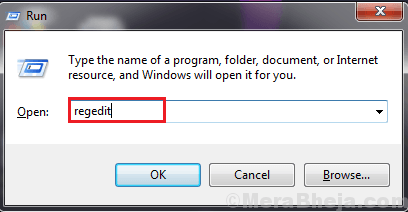
3. Ahora, en el Editor de registro Ventana, haga clic en "Archivo"Y luego haga clic en"Exportar". Guardar el registro exportado a una ubicación favorable de su elección. Puede recuperar esta copia de seguridad del registro en cualquier momento que desee.
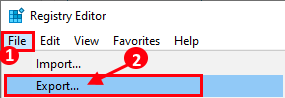
3. Ahora, en el Editor de registro Ventana, navegue a esta ubicación-
HKEY_CURRENT_USER \ Software \ Microsoft \ Windows \ CurrentVersion \ Policies \ Explorer
Ahora, en el panel izquierdo, haga clic en "Nuevo"Y luego haga clic en"DWORD (valor de 32 bits)".
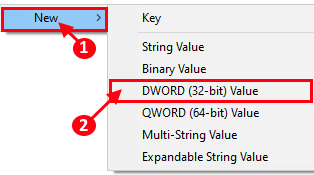
Renombrarlo como "Nowinkeys".
4. Ahora, haga doble clic en "Nowinkeys".
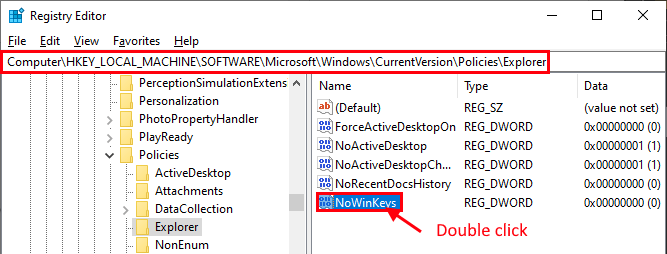
5. Ahora, cambia el Datos de valor como "1"Y haga clic en"DE ACUERDO"Para guardar los cambios.
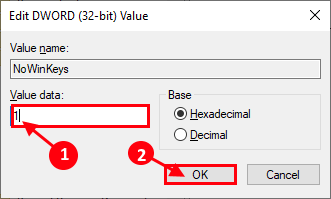
Cerca Editor de registro.
Reanudar su computadora para guardar los cambios. Después de reiniciar la tecla Windows debe deshabilitarse en su computadora.
Si desea usar la tecla Windows nuevamente, simplemente elimine "Nowinkeys" desde el Editor de registro.
Método- 5 Use el editor de políticas de grupo-
1. Una vez que hayas abierto un Correr Terminal, tipo "gpedit.MSC" allá.
2. Ahora, haga clic en "DE ACUERDO".
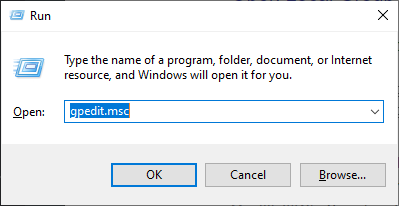
2. Ahora, en el panel izquierdo, navegue a esta ubicación-
Configuración del usuario> Plantillas administrativas> Componentes de Windows> Explorador de archivos
Ahora, desplácese hacia abajo para encontrar "Apague las teclas de acceso rápido de la llave de Windows" y haga doble clic en eso.
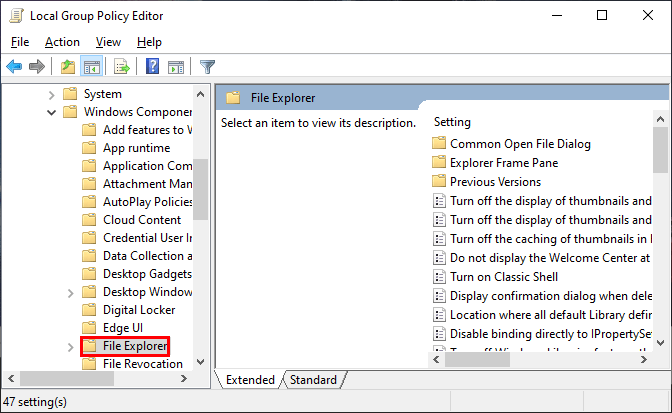
3. Ahora, en el Apague las teclas de acceso rápido de la llave de Windows Ventana, haga clic en "Activado"Y haga clic en"Aplicar"Y luego haga clic en"DE ACUERDO".
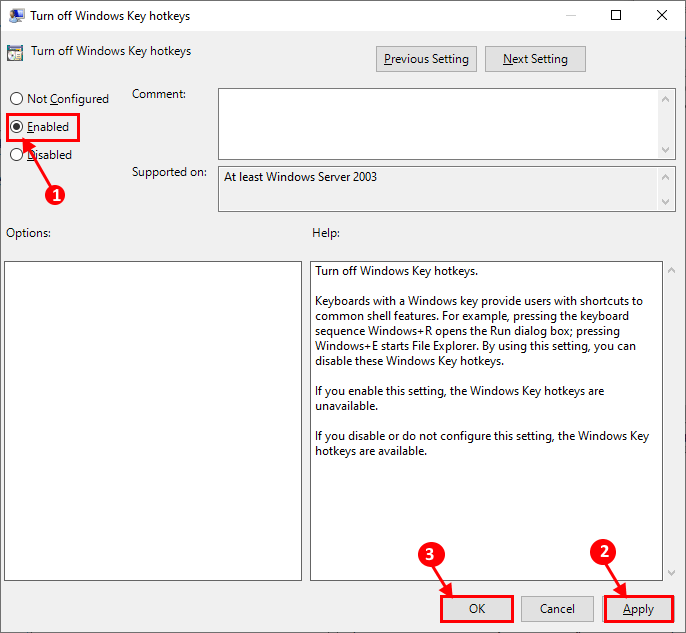
Reanudar Su computadora para guardar los cambios y después de reiniciar la tecla Windows en su teclado debe deshabilitarse en su computadora.
- « 14 mejores herramientas de verificación de plagio para verificar contenido duplicado
- 10 Mejor software de ingeniería civil para Windows 10 »

